Apakah layar Pembaruan Windows muncul sepenuhnya kosong di jendela Pengaturan? Jika itu masalahnya, jangan khawatir. Ada beberapa resolusi cepat untuk memperbaiki masalah untuk menyelesaikan masalah dengan cepat. Cukup ikuti perbaikan mudah ini untuk menyelesaikan masalah.
Perbaiki 1 – Setel ulang parameter Pembaruan Windows
Anda dapat mengatur ulang parameter Pembaruan Windows di komputer Anda.
1. Pertama ketik “cmd” di kotak pencarian di sebelah ikon Windows.
2. Setelah itu, klik kanan pada “Prompt Perintah” dan klik “Jalankan sebagai administrator” untuk menjalankan terminal sebagai admin.

3. Sebelum Anda menerapkan perubahan ini, Anda harus menghentikan beberapa layanan yang sedang berjalan. Tipe perintah ini satu per satu dan tekan Memasukkan untuk menghentikan semua layanan ini.
bit stop bersih. berhenti bersih wuauserv. cryptsvc berhenti bersih

4. Kemudian, Anda harus menghapus file qmgr*.dat yang ada dari komputer Anda. Cukup jalankan perintah ini untuk melakukannya.
Hapus "%ALLUSERSPROFILE%\Application Data\Microsoft\Network\Downloader\qmgr*.dat"

[
LANGKAH OPSIONAL –
Jika Anda menerapkan perbaikan ini untuk pertama kalinya, lewati langkah-langkah ini dan ikuti instruksi yang disebutkan di langkah 5 dan seterusnya.
Bahkan setelah menjalankan semua perintah kecuali langkah-langkah opsional ini, lakukan kembali semua langkah dari Langkah 1 termasuk langkah-langkah opsional ini.
Sebuah. Ketik perintah ini satu per satu dan tekan Memasukkan.
%Systemroot%\SoftwareDistribution\DataStore. %Systemroot%\SoftwareDistribution\Download. %Systemroot%\System32\catroot2

b. Selanjutnya, Anda harus mengganti nama folder tertentu yang terkait dengan proses Pembaruan Windows. Tempel perintah ini satu per satu dan tekan Memasukkan untuk menjalankan semua ini secara berurutan.
Ren %Systemroot%\SoftwareDistribution\DataStore DataStore.bak Ren %Systemroot%\SoftwareDistribution\Download Download.bak. Ren %Systemroot%\System32\catroot2 catroot2.bak

]
5. Setel ulang layanan BITS ke deskriptor keamanan default. Tuliskan baris-baris ini satu per satu dan tekan Enter untuk menjalankannya.
sc.exe sdset bit D:(A;; CCLCSWRPWPDTLOCRRCSY)(A;; CCDCLCSWRPWPDTLOCRSDRCWDWOBA)(A;; CCLCSWLOCRRCAU)(A;; CCLCSWRPWPDTLOCRRCPU) sc.exe sdset wuauserv D:(A;; CCLCSWRPWPDTLOCRRCSY)(A;; CCDCLCSWRPWPDTLOCRSDRCWDWOBA)(A;; CCLCSWLOCRRCAU)(A;; CCLCSWRPWPDTLOCRRCPU)

6. Langkah selanjutnya adalah mendaftarkan ulang file BITS penting dan file Pembaruan Windows. Menjalankan semua perintah ini untuk mendaftar ulang file dll.
regsvr32.exe atl.dll. regsvr32.exe urlmon.dll. regsvr32.exe mshtml.dll. regsvr32.exe shdocvw.dll. regsvr32.exe browseui.dll. regsvr32.exe jscript.dll. regsvr32.exe vbscript.dll. regsvr32.exe scrrun.dll. regsvr32.exe msxml.dll. regsvr32.exe msxml3.dll. regsvr32.exe msxml6.dll. regsvr32.exe actxprxy.dll. regsvr32.exe softpub.dll. regsvr32.exe wintrust.dll. regsvr32.exe dssenh.dll. regsvr32.exe rsaenh.dll. regsvr32.exe gpkcsp.dll. regsvr32.exe sccbase.dll. regsvr32.exe slbcsp.dll. regsvr32.exe cryptdlg.dll. regsvr32.exe oleaut32.dll. regsvr32.exe ole32.dll. regsvr32.exe shell32.dll. regsvr32.exe initpki.dll. regsvr32.exe wuapi.dll. regsvr32.exe wuaueng.dll. regsvr32.exe wuaueng1.dll. regsvr32.exe wucltui.dll. regsvr32.exe wups.dll. regsvr32.exe wups2.dll. regsvr32.exe wuweb.dll. regsvr32.exe qmgr.dll. regsvr32.exe qmgrprxy.dll. regsvr32.exe wucltux.dll. regsvr32.exe muweb.dll. regsvr32.exe wuwebv.dll
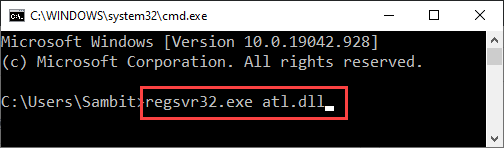
7. Kemudian, atur ulang konfigurasi soket jaringan.
setel ulang netsh winsock

8. Akhirnya, hal terakhir yang tersisa bagi Anda untuk memulai layanan yang dihentikan itu. Jalankan 3 perintah ini untuk memulai layanan.
bit mulai bersih mulai bersih wuauserv. mulai bersih cryptsvc

Tutup jendela Prompt Perintah.
Perbaiki 2 – Daftarkan ulang komponen DLL penting
Anda dapat mendaftarkan ulang komponen dll penting di komputer Anda.
1. Pertama ketik “cmd” di kotak pencarian di sebelah ikon Windows.
2. Setelah itu, klik kanan pada “Prompt Perintah” dan klik “Jalankan sebagai administrator” untuk menjalankan terminal sebagai admin.

3. Kemudian, salin-tempel kedua perintah ini di terminal dan tekan Enter. Ini akan mendaftarkan ulang file dll.
regsvr32 jscript regsvr32 vbscript

Setelah mendaftar ulang file dll, tutup terminal. Restart komputer Anda sekali untuk membiarkan perubahan ini berlaku.
Perbaiki 3 – Periksa apakah layanan ini berjalan
Periksa apakah layanan ini berjalan atau tidak di komputer Anda.
1. Pertama, tekan tombol Tombol Windows+R kunci bersama.
2. Setelah jendela Run muncul di layar Anda, ketik kode ini, dan klik “baik“.
services.msc

3. Setelah jendela Layanan terbuka, cari "Identitas Aplikasi" dalam daftar.
4. Sekarang, klik dua kali pada layanan untuk mengaksesnya.

5. Sekarang, periksa 'Status Layanan:'. Jika layanan sedang berjalan, klik “Mulailah” untuk memulai layanan.
6. Setelah itu, atur 'Jenis startup:' menjadi "Otomatis“.

8. Untuk menyimpan perubahan, cukup klik “Menerapkan” dan “baik“.

9. Dengan cara ini, mulai dan otomatisasi semua layanan ini dari layar Layanan –
perbarui layanan orkestra
Pembaruan Windows
Layanan transfer Intelijen Latar Belakang
Layanan kriptografi
Setelah Anda memastikan layanan ini berjalan, periksa kembali status masalahnya.
Masalah Anda harus diselesaikan.
![Guild Wars 2: Pembaruan grafis End of Dragons [Panduan Gamer]](/f/8a873ed647e5f5ccd768cf9ffeecbdb4.jpg?width=300&height=460)

